10 Möglichkeiten, WhatsApp-Anrufe zu beheben, die nicht klingeln, wenn das Telefon gesperrt ist
Veröffentlicht: 2023-02-01Waren Sie jemals an einem Ort, an dem Sie so viele WhatsApp-Anrufe verpasst haben, selbst wenn Ihr Telefon nicht stumm geschaltet ist, wenn es gesperrt ist? Keine Sorgen; Sie sind nicht allein. Viele Android- und iPhone-Benutzer beschweren sich über diesen WhatsApp-Fehler, bei dem WhatsApp-Anrufe nicht klingeln und sie keine Anrufbenachrichtigungen erhalten, wenn jemand anruft, wenn das Gerät gesperrt ist.
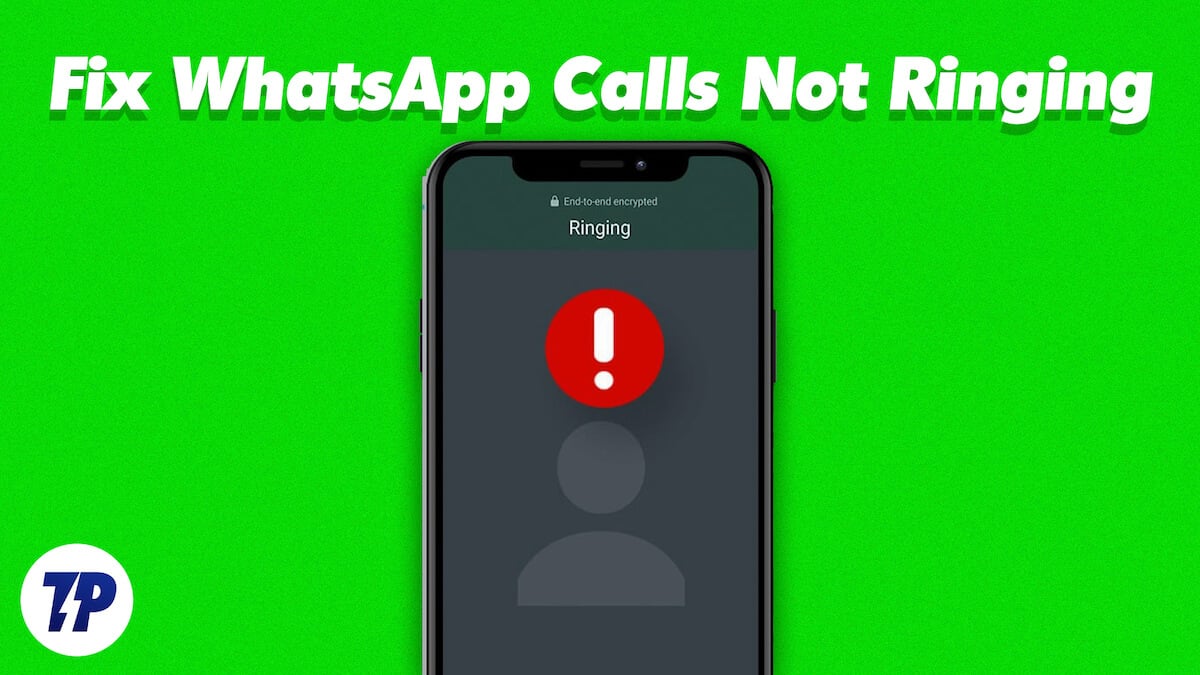
Glücklicherweise können Sie dieses Problem mit einfachen Änderungen und Einstellungen auf Ihrem Smartphone leicht beheben. Bevor Sie eine dieser Methoden zur Fehlerbehebung anwenden, stellen Sie sicher, dass Ihr Gerät über einen aktiven Internetplan verfügt und das Mobilfunk-/WLAN-Netzwerk eingeschaltet ist.
Überprüfen Sie auch, ob die Lautsprecher Ihres Smartphones ordnungsgemäß funktionieren. Sie können Ihre Lautsprecher ganz einfach testen, indem Sie einen beliebigen Song abspielen oder einen Nicht-VOIP-Anruf tätigen. Wenn Sie fertig sind, führen Sie die folgenden Schritte aus, um den Fehler „WhatsApp-Anrufe klingeln nicht“ auf Ihrem Smartphone zu beheben.
Inhaltsverzeichnis
10 Möglichkeiten, WhatsApp-Anrufe zu beheben, die nicht klingeln, wenn das Telefon gesperrt ist
Wir werden uns hauptsächlich mit der Behebung dieses WhatsApp-Fehlers auf Android befassen, aber das Verfahren ist auch auf iPhones ziemlich gleich.
Deaktivieren Sie den Nicht-Stören-Modus
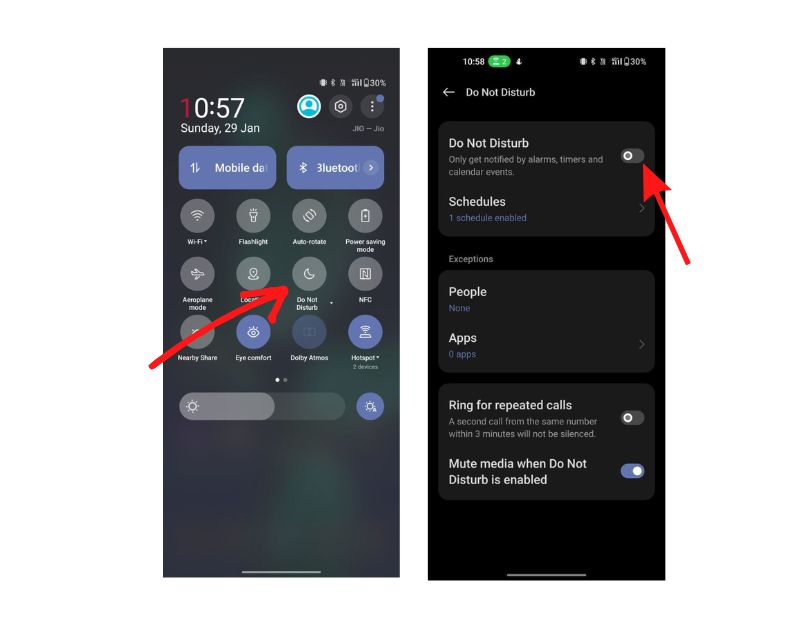
Der „Nicht stören“-Modus, auch bekannt als DND-Modus, ist eine Funktion auf Android/iOS, die alle eingehenden Anrufe und Benachrichtigungen stumm schaltet. Wenn diese Funktion aktiviert ist, wird der Ton automatisch stummgeschaltet. Sie können dann keine Benachrichtigungstöne von den Apps empfangen, einschließlich eingehender WhatsApp-Anrufe.
In den meisten Fällen ist der Modus „Nicht stören“ der Grund, warum viele Android-Smartphones eingehende Anrufe verpassen. Durch Deaktivieren des Modus „Nicht stören“ können die Probleme mit WhatsApp-Benachrichtigungen über eingehende Anrufe leicht behoben werden.
Sie können den Modus „Nicht stören“ auf Android auf viele verschiedene Arten deaktivieren.
- Streichen Sie vom oberen Bildschirmrand nach unten, um auf die Benachrichtigungsleiste zuzugreifen.
- Suchen Sie nach dem Symbol eines Halbmonds, dem Symbol für den DND-Modus, und tippen Sie darauf.
- Wählen Sie „Jetzt ausschalten“ oder „Nach Zeitplan ausschalten“, wenn der DND-Modus so eingestellt wurde, dass er sich zu einer bestimmten Zeit automatisch ausschaltet.
- Alternativ können Sie den DND-Modus deaktivieren, indem Sie zur App „Einstellungen“ des Geräts gehen und dann zu den Einstellungen „Ton und Vibration“ oder „Töne und Benachrichtigungen“ gehen. Suchen Sie die Einstellung für den DND-Modus und schalten Sie ihn aus.
Stellen Sie außerdem sicher, dass Sie keine Zeitpläne für den Glitch-Modus aktiviert haben. Wenn der DND-Zeitplan aktiviert ist, wechselt Ihr Gerät automatisch in den DND-Modus und schaltet eingehende Anrufe und Benachrichtigungen stumm. Führen Sie die folgenden Schritte aus, um den DND-Zeitplan auf Ihrem Android-Smartphone zu deaktivieren.
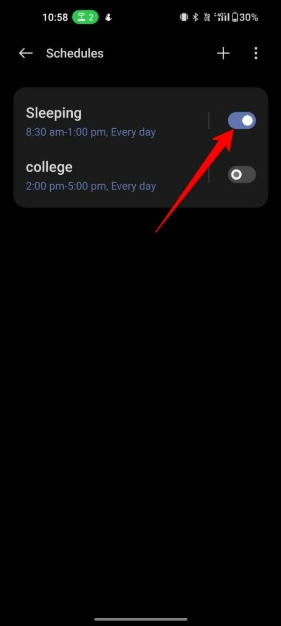
- Rufen Sie die Einstellungen-App des Geräts auf.
- Tippen Sie auf die Einstellungen „Ton und Vibration“ oder „Töne und Benachrichtigungen“.
- Scrollen Sie nach unten, um den Abschnitt „Nicht stören“ zu finden, und tippen Sie darauf.
- Tippen Sie auf die Option „Zeitplan“.
- Wählen Sie nun den Zeitplan aus, den Sie löschen möchten. Schalten Sie jetzt den DND-Modus aus.
- Dadurch wird der automatische DND-Modus auf Ihrem Smartphone deaktiviert.
Aktivieren Sie WhatsApp-Benachrichtigungen
Ein weiterer möglicher Grund, warum Sie keine Anrufbenachrichtigungen erhalten, kann sein, dass WhatsApp-Benachrichtigungen deaktiviert sind. Eine Benachrichtigung wird angezeigt, wenn ein Benutzer eine Nachricht oder einen Anruf auf WhatsApp erhält. Je nach Gerät oder Einstellungen können WhatsApp-Benachrichtigungen als Banner, Ton oder Vibration angezeigt werden.
Wenn Sie keine dieser Benachrichtigungsarten erhalten, besteht die Möglichkeit, dass WhatsApp-Benachrichtigungen auf Ihrem Gerät deaktiviert sind.
Um WhatsApp-Benachrichtigungen auf einem Android-Gerät zu aktivieren, können Sie die folgenden Schritte ausführen:
- Öffnen Sie Ihr Smartphone, suchen Sie nach WhatsApp, drücken Sie lange auf die App und klicken Sie auf die Schaltfläche „i“.

- Klicken Sie nun auf die Registerkarte Benachrichtigungen verwalten
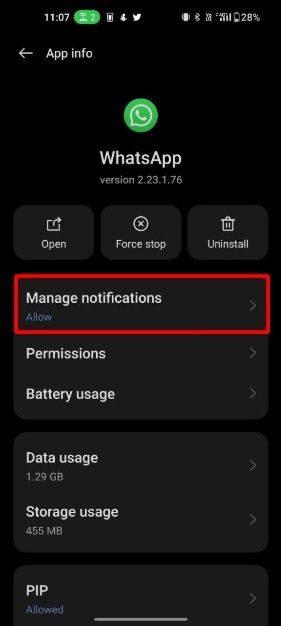
- Wechseln Sie nun auf die Schaltfläche „Benachrichtigungen zulassen“.
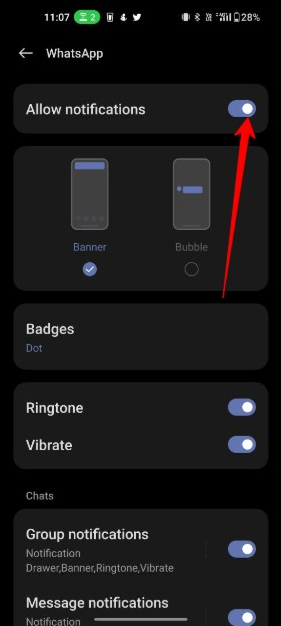
- Scrollen Sie jetzt nach unten und aktivieren Sie auch Anrufbenachrichtigungen
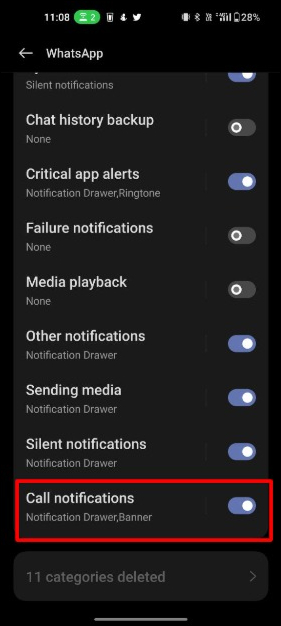
Alternativ können Sie auch In-App-Benachrichtigungen von WhatsApp aktivieren. Ermöglichen:
- Öffnen Sie die WhatsApp-App auf Ihrem Gerät.

- Tippen Sie auf die drei vertikalen Punkte in der oberen rechten Ecke des Bildschirms, um auf das App-Menü zuzugreifen.
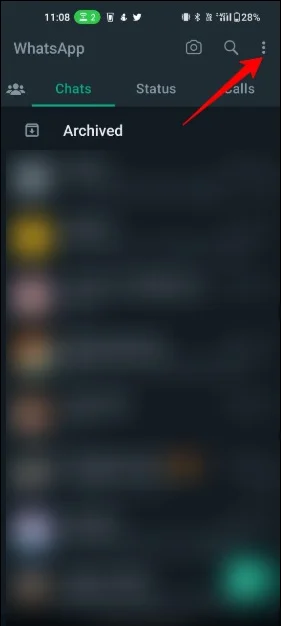
- Wählen Sie „Einstellungen“ aus dem Menü.
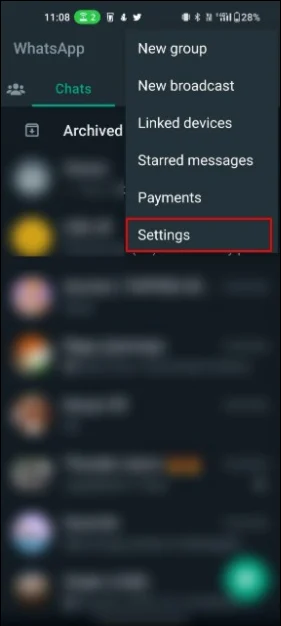
- Tippen Sie auf „Benachrichtigungen“.
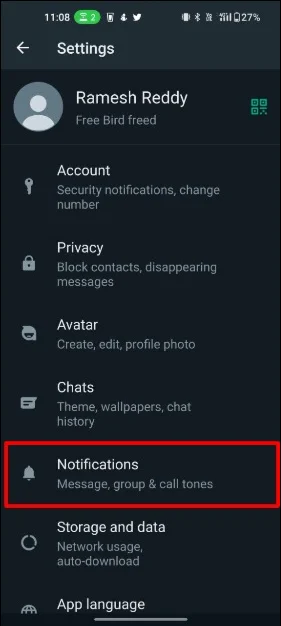
- Stellen Sie sicher, dass der Kippschalter für „Benachrichtigungen“ eingeschaltet ist.
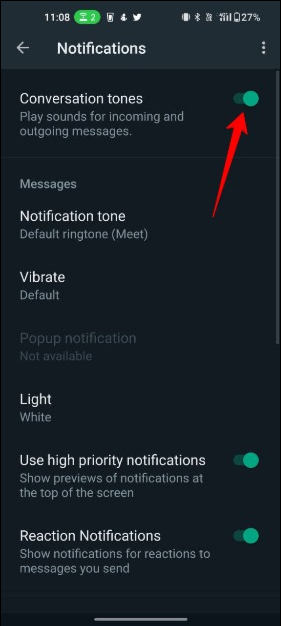
- Sie können Ihre Benachrichtigungseinstellungen auch anpassen, indem Sie zu den Abschnitten „Benachrichtigungston“ und „Vibrieren“ gehen. Sie können verschiedene Töne und Vibrationen für eingehende WhatsApp-Nachrichten und Anrufe auswählen.
Hintergrunddaten aktivieren
In der neuesten Version von Android können Sie den Internetzugang für einzelne Apps deaktivieren, einschließlich Apps wie WhatsApp. WhatsApp verwendet die Voice-over-Internet-Protocol-Technologie, um Anrufe zu tätigen und entgegenzunehmen. Wenn der Internetzugang im Hintergrund deaktiviert ist, können Sie möglicherweise keine Anrufe empfangen, wenn Ihr Gerät gesperrt ist. So überprüfen Sie die Hintergrunddateneinstellungen für WhatsApp auf Android:
- Rufen Sie auf Ihrem Gerät die App „Einstellungen“ auf. Alternativ können Sie das WhatsApp-Symbol lange drücken, zu den Einstellungen gehen und auf Datennutzung tippen.

- Tippen Sie auf „Netzwerk & Internet“ oder suchen Sie nach Netzwerkzugriff und tippen Sie auf „Datennutzung“.
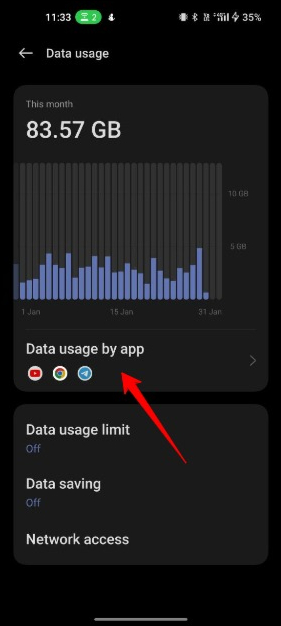
- Scrollen Sie nach unten, um eine Liste mit Apps anzuzeigen, und wählen Sie WhatsApp aus.
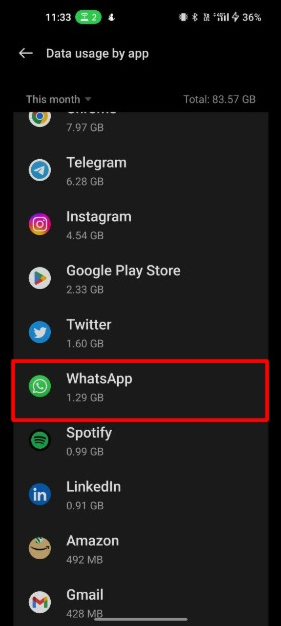
- Schalten Sie den Schalter neben „Hintergrunddaten“ um, um ihn ein- oder auszuschalten.
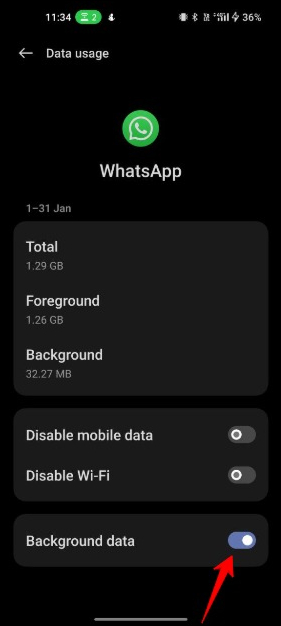
Stellen Sie außerdem sicher, dass der Datensparmodus deaktiviert ist. Dies schränkt die Hintergrunddatennutzung für alle Apps ein und erlaubt nur Apps, die Sie auf die Whitelist gesetzt haben, Hintergrunddaten zu verwenden.
Deaktivieren Sie den Energiesparmodus
Die Batteriesparfunktion wird normalerweise aktiviert, wenn der Batteriestand unter einen bestimmten Schwellenwert fällt, normalerweise etwa 15-20 %. Sie können es aber auch manuell in den Geräteeinstellungen aktivieren.
Wenn der Energiesparmodus aktiviert ist, nimmt das Gerät automatisch Änderungen an den Geräteeinstellungen vor, um die Akkulaufzeit zu verlängern. Zu diesen Änderungen gehören das Reduzieren der Bildschirmhelligkeit, das Deaktivieren des Vibrationsfeedbacks und das Einschränken der Netzwerk- und Hintergrundnutzung einiger Apps.
Manchmal kann die Batteriesparfunktion der Grund sein, warum Sie keine WhatsApp-Anrufbenachrichtigungen erhalten, wenn Ihr Gerät gesperrt ist. Sie können den Batteriesparmodus auf Ihrem Smartphone einfach deaktivieren, um dieses Problem zu beheben. Das Deaktivieren des Energiesparmodus auf Ihrem Gerät kann die Gesamtakkulaufzeit Ihres Smartphones verringern.
Befolgen Sie diese Schritte, um den Energiesparmodus auf Ihrem Smartphone zu deaktivieren
- Öffnen Sie die App „Einstellungen“ auf Ihrem Gerät.

- Suchen Sie nach den Einstellungen „Akku“ oder „Gerätepflege“.
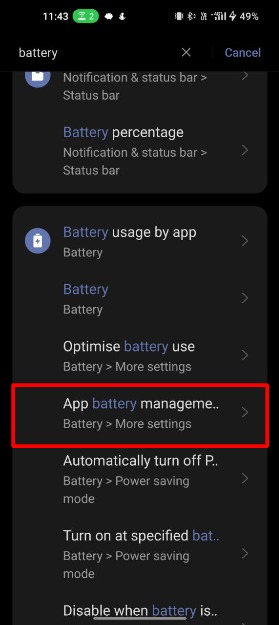
- In den Akkueinstellungen finden Sie bei einigen Telefonen die Option, den „Akkusparmodus“ oder den Energiesparmodus zu deaktivieren.
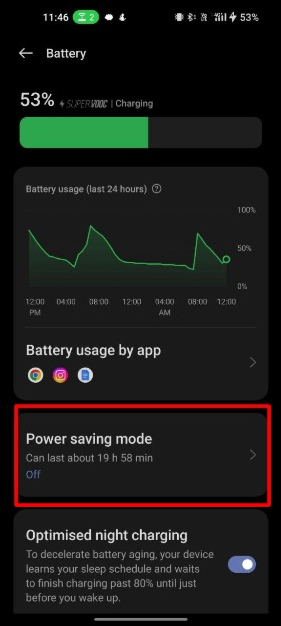
- Tippen Sie auf den Kippschalter, um den Batteriesparmodus zu deaktivieren.
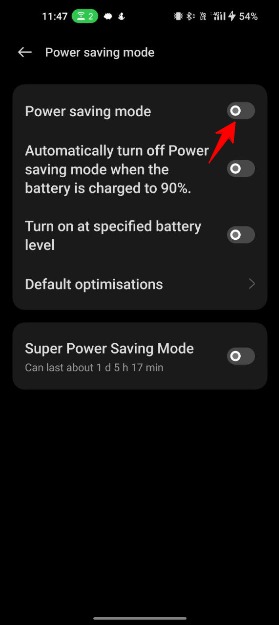
- Eine Bestätigungsmeldung wird angezeigt. Tippen Sie zur Bestätigung auf „OK“ oder „Ausschalten“.
- Sobald Sie den Batteriesparmodus erfolgreich deaktiviert haben, sind die Leistung und Funktionen Ihres Geräts wieder normal.
Löschen Sie den WhatsApp-Cache
Das Löschen der App-Daten und des Caches ist die bewährteste Methode, um die meisten Fehler in einer App zu beheben. Mit dieser Methode für WhatsApp können Sie auch Anrufbenachrichtigungsfehler einfach beheben. Durch das Leeren des Caches von WhatsApp werden die temporären Dateien entfernt, die die App gespeichert hat. Dabei werden keine wichtigen Daten oder Einstellungen von WhatsApp gelöscht. Sie können die folgenden Schritte ausführen, um den WhatsApp-Cache zu löschen.

- Öffnen Sie Ihr Smartphone und suchen Sie nach WhatsApp

- Drücken Sie nun lange auf das WhatsApp-Symbol, um einige Optionen anzuzeigen. Klicken Sie in den Optionen auf die Schaltfläche „i“.

- Klicken Sie nun auf die Speichernutzungseinstellungen
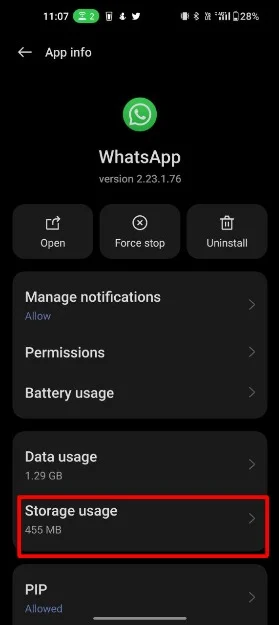
- Klicken Sie nun auf Cache löschen und tippen Sie zur Bestätigung auf OK
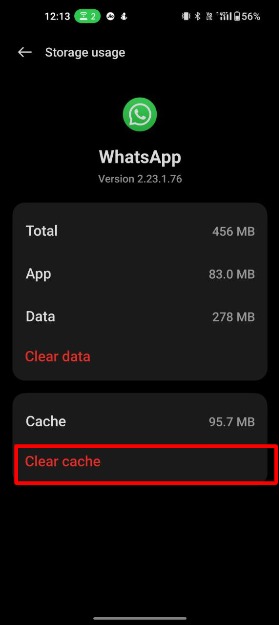
Aktualisieren Sie WhatsApp
Wenn ein Fehler in WhatsApp Probleme mit Anrufbenachrichtigungen verursacht, kann das Problem durch Aktualisieren auf die neueste Version leicht behoben werden. Führen Sie die folgenden Schritte aus, um es auf die neueste Version zu aktualisieren.
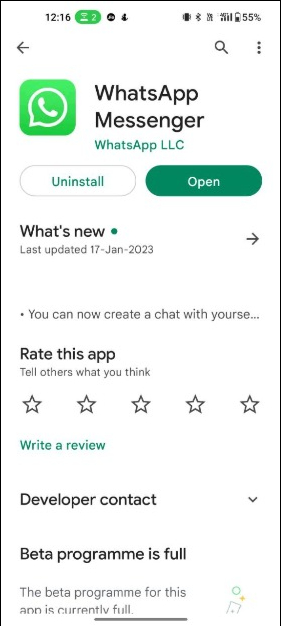
- Öffnen Sie die Google Play Store- oder Apple App Store-App auf Ihrem Gerät.
- Tippen Sie oben rechts auf das Profilbild.
- Tippen Sie auf „Apps und Gerät verwalten“.
- Suchen Sie im Abschnitt „Update verfügbar“ nach WhatsApp. Wenn ein Update verfügbar ist, sehen Sie daneben die Schaltfläche „Update“.
- Tippen Sie auf „Update“, um den Update-Vorgang zu starten.
- Wenn Sie dazu aufgefordert werden, bestätigen Sie, dass Sie die App aktualisieren möchten, indem Sie auf „OK“ oder „Akzeptieren“ tippen, um die Bedingungen zu akzeptieren.
- Warten Sie, bis das Update heruntergeladen und installiert wurde. Dies kann je nach Update-Größe und Geschwindigkeit Ihrer Internetverbindung einige Minuten dauern.
- Sobald das Update abgeschlossen ist, können Sie die App öffnen und die aktualisierte Version verwenden.
Das Aktualisieren von Apps auf die neueste Version behebt nicht nur Fehler, sondern verbessert auch die Leistung und Sicherheit von WhatsApp, fügt neue Funktionen hinzu und vieles mehr.
Aktualisieren Sie die Google Play-Dienste
Google Play Services ist ein Hintergrunddienst für Android-Geräte, der es Apps ermöglicht, Push-Benachrichtigungen, Ortungsdienste, Google Maps und mehr zu verwenden. Google Play-Dienste spielen eine wichtige Rolle, wenn es um das reibungslose Funktionieren der App geht. Wenn Sie jemals Probleme mit der App bemerken, können durch die Aktualisierung der Google Play-Dienste viele App-Fehler behoben werden, darunter Probleme mit WhatsApp-Anrufbenachrichtigungen.
- Öffnen Sie die Google Play Store-App auf Ihrem Gerät.
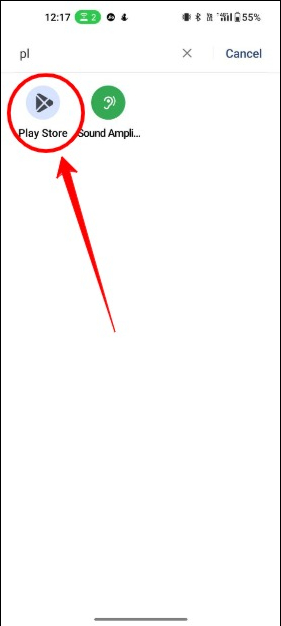
- Klicken Sie auf der Startseite des Google Play Store auf Ihr Profilfoto
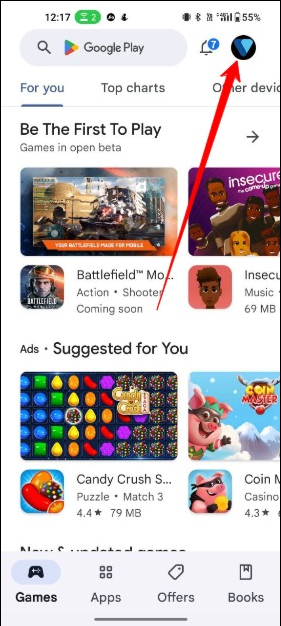
- Tippen Sie auf „Meine Apps & Spiele“.
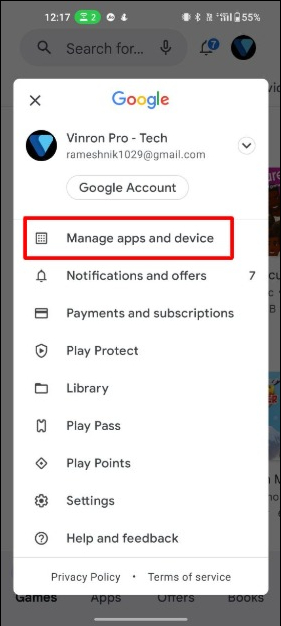
- Suchen Sie in der Liste der Apps, die aktualisiert werden müssen, nach „Google Play-Dienste“. Wenn Sie die App nicht finden können, bedeutet dies, dass für die App kein Update verfügbar ist. Wenn Sie die App aus einem anderen Grund nicht finden können, können Sie auf diesen Link tippen, um sie direkt aufzurufen.
- Tippen Sie neben den Google Play-Diensten auf „Aktualisieren“, um den Aktualisierungsvorgang zu starten.
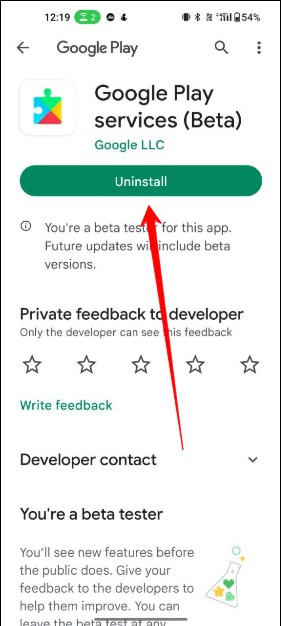
- Sobald das Update abgeschlossen ist, sehen Sie eine Benachrichtigung, dass die App aktualisiert wurde.
WhatsApp deinstallieren und installieren
Das Deinstallieren und Neuinstallieren von Anwendungen ist auch eine der besten Möglichkeiten, Fehler zu beheben. Vor der Deinstallation der App sollten jedoch die richtigen Schritte unternommen werden.
Beachten Sie, dass die Deinstallation von WhatsApp alle mit der App verbundenen Chats, Medien und Einstellungen löscht. Es wird empfohlen, Ihre Daten vor der Deinstallation zu sichern. Öffnen Sie WhatsApp auf Ihrem Gerät > Tippen Sie auf die drei Punkte in der oberen rechten Ecke des Bildschirms und dann auf „Einstellungen“ > Tippen Sie auf „Chats“ > Tippen Sie auf „Chat-Sicherung“ > Tippen Sie auf „Jetzt sichern“, um den Sicherungsvorgang zu starten. Sobald die Sicherung abgeschlossen ist, können Sie WhatsApp auf Ihrem Smartphone deinstallieren.
Führen Sie die folgenden Schritte aus, um WhatsApp auf Ihrem Smartphone zu deinstallieren.
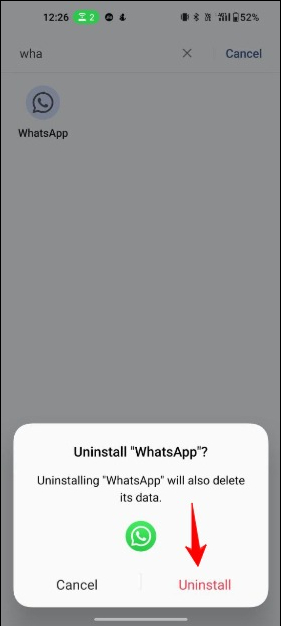
- Gehen Sie zum Startbildschirm Ihres Geräts und tippen Sie auf das Apps-Symbol, um die Liste der installierten Apps anzuzeigen.
- Suchen Sie WhatsApp in der Liste der Apps und tippen Sie darauf.
- Tippen Sie auf die Schaltfläche „Deinstallieren“. Möglicherweise werden Sie aufgefordert, Ihre Entscheidung zu bestätigen.
- Sobald Sie bestätigen, beginnt der Deinstallationsvorgang. Dies kann je nach Größe der App einige Minuten dauern.
- Sobald der Deinstallationsvorgang abgeschlossen ist, wird WhatsApp von Ihrem Gerät entfernt.
- Um WhatsApp neu zu installieren, öffnen Sie die Google Play Store App auf Ihrem Smartphone
- Suchen Sie nach WhatsApp und öffnen Sie die App. Sie können sich mit Ihrer Handynummer anmelden, Ihr Backup wiederherstellen und die App wieder verwenden.
Erzwingen Sie das Stoppen von WhatsApp
Das Beenden erzwingen ist eine weitere beliebte Methode zur Fehlerbehebung bei Apps, um festzustellen, ob die App Probleme verursacht. Wenn Sie das Beenden einer App erzwingen, verwendet sie keine Ressourcen mehr, z. B. Arbeitsspeicher und Daten. Durch das Erzwingen des Beendens der App werden keine WhatsApp-Daten oder -Einstellungen gelöscht. Es verhindert nur, dass WhatsApp im Hintergrund läuft.
Um das Beenden von WhatsApp auf einem Android-Gerät zu erzwingen, können Sie Folgendes tun:
- Gehen Sie zum Startbildschirm Ihres Geräts und tippen Sie auf das Apps-Symbol, das Sie zur Liste der installierten Apps führt.

- Suchen Sie WhatsApp in der Liste der Apps, drücken Sie lange auf die App und klicken Sie auf die Schaltfläche i.

- Sobald Sie sich in der App befinden, tippen Sie auf „Stopp erzwingen“.
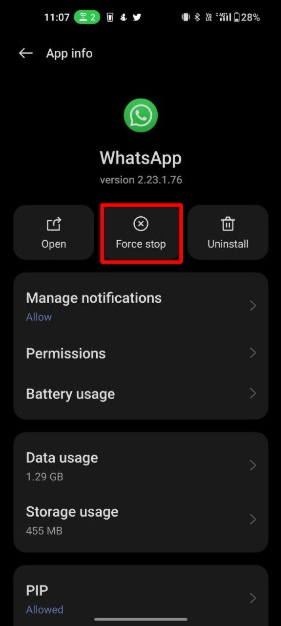
- Bestätigen Sie, dass Sie das Beenden der App erzwingen möchten, indem Sie auf „OK“ tippen.
Aktualisieren Sie Ihre Software
Wenn Sie alle oben genannten Methoden zur Fehlerbehebung ausprobiert haben und das Problem weiterhin besteht. Sie können die letzte Option ausprobieren: Aktualisieren Sie Ihr Smartphone. Das Aktualisieren Ihrer Software auf die neueste Version kann die meisten Fehler des Betriebssystems beheben, die die Fehlerursache sind.
- Gehen Sie auf Ihrem Gerät zur App „Einstellungen“.

- Scrollen Sie nach unten und tippen Sie auf „Über das Gerät“. Verschiedene Android-Smartphones haben unterschiedliche Einstellungen. Alternativ können Sie die Suchleiste verwenden, um nach dem Systemupdate zu suchen.
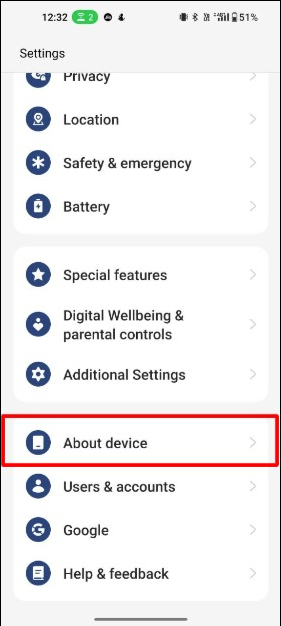
- Tippen Sie auf „Software-Update“.
- Wenn ein Update verfügbar ist, erhalten Sie eine Benachrichtigung, um es herunterzuladen und zu installieren.
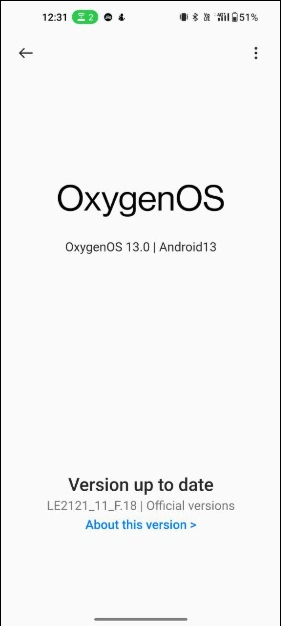
- Befolgen Sie die Anweisungen auf dem Bildschirm, um das Update herunterzuladen und zu installieren.
So beheben Sie, dass WhatsApp-Anrufe nicht klingeln, wenn das Telefon auf Android gesperrt ist. Die Lösungen sind nach den häufigsten und einfachsten bis seltensten Problemen sortiert. Und Sie können diese Lösungen ganz einfach anwenden, ohne eine Software-App von Drittanbietern zu installieren.
Ich hoffe, Sie finden diesen Leitfaden hilfreich. Welche Lösung in dieser Liste hat Ihnen geholfen, Ihr Problem mit WhatsApp-Anrufen zu beheben? Lassen Sie es uns in den Kommentaren unten wissen.
FAQs zur Behebung des Problems, dass WhatsApp-Anrufe nicht klingeln
Wie stelle ich einen benutzerdefinierten Klingelton ein, um die Benachrichtigung auf WhatsApp anzurufen?
Führen Sie die folgenden Schritte aus, um einen benutzerdefinierten Klingelton für Anrufbenachrichtigungen auf WhatsApp festzulegen.
- Öffnen Sie die App und tippen Sie oben rechts auf die drei Punkte, um das Menü zu öffnen.
- Tippen Sie auf „Einstellungen“ und dann auf „Benachrichtigungen“.
- Tippen Sie unter „Anrufbenachrichtigungen“ auf „Klingelton“.
- Wählen Sie den benutzerdefinierten Klingelton aus, den Sie für WhatsApp-Anrufe verwenden möchten, und klicken Sie auf Festlegen.
Warum funktioniert WhatsApp nicht, wenn das Telefon gesperrt ist?
Wenn WhatsApp (einschließlich WhatsApp-Anrufe) nicht funktioniert, wenn Ihr Telefon gesperrt ist, überprüfen Sie Ihre Akkuoptimierung. Normalerweise haben Smartphones eine aggressive Akkuoptimierung, die Apps tötet und sie nicht im Hintergrund laufen lässt. Überprüfen Sie alternativ Ihre WLAN-/Mobilfunkeinstellungen, um festzustellen, ob das Internet für einige Apps bei Nichtnutzung unterbrochen wird.
Warum klingelt mein iPhone nicht, wenn ich einen WhatsApp-Anruf erhalte?
Wenn Ihr iPhone nicht klingelt, wenn Sie einen WhatsApp-Anruf erhalten, sollten Sie zunächst Ihre Benachrichtigungseinstellungen überprüfen und sicherstellen, dass „Benachrichtigungen zulassen“ aktiviert ist. Stellen Sie außerdem sicher, dass Benachrichtigungsschattierungen für den Sperrbildschirm aktiviert sind. Überprüfen Sie alternativ, ob Sie den Ruhemodus oder den DND-Modus aktiviert haben. Selten können Bildschirmzeitbeschränkungen WhatsApp-Anrufbenachrichtigungen auf iPhones durcheinanderbringen.
